-
教你win10总是莫名其妙卡死怎么办
- 2019-05-04 12:24:00 来源:windows10系统之家 作者:爱win10
刚开始使用win10系统的朋友会觉得win10会比较卡,其实win10卡顿是比较常见的系统问题,导致win10卡顿的原因也有很多种,下面小编来说说由于磁盘占用高导致的win10卡顿问题的解决方法。
很多朋友在使用win10系统的时候有遇到过win10卡死这样的情况,导致win10卡死的原因有很多种,解决方法也不一样,下面小编就来说说因为磁盘占用高导致的win10卡死现象怎么解决。
win10总是莫名其妙卡死
1.进入系统桌面,鼠标右键我的电脑,选择管理打开。
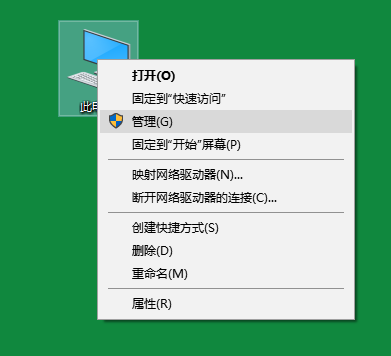
win10系统软件图解1
2.在计算机管理界面找到并打开“服务和应用程序”,然后选择“服务” 找到“Connected User Experiences and Telemetry”这个服务项。
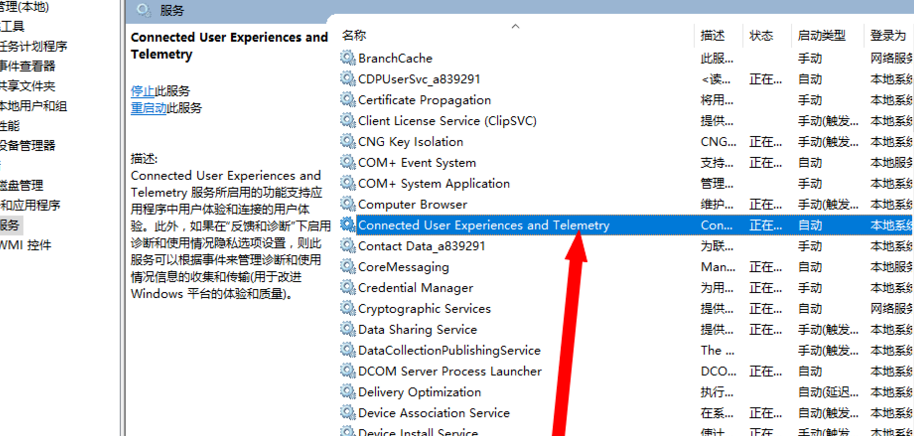
win10系统软件图解2
3.鼠标右键该选项,选择属性打开。
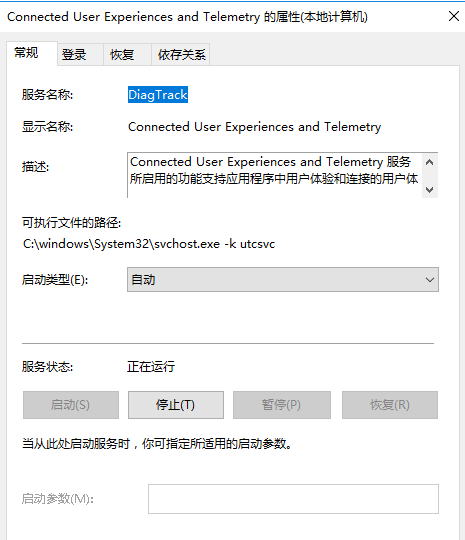
win10卡顿系统软件图解3
4.将“启动类型”设置为“禁止” 并点击停止该服务,然点击后应用并确定。
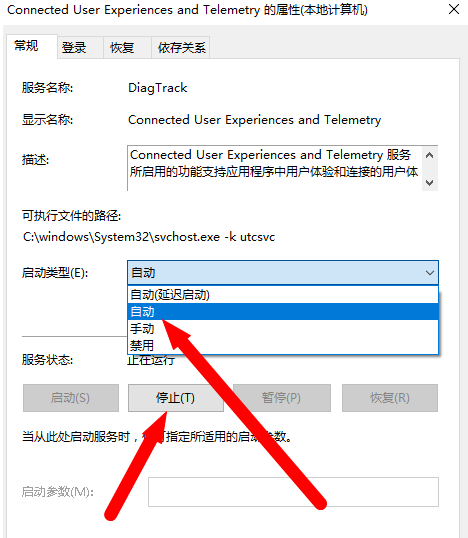
win10总是莫名其妙卡死系统软件图解4
5.重启电脑,然后查看任务管理器,我们就会发现电脑不卡了。
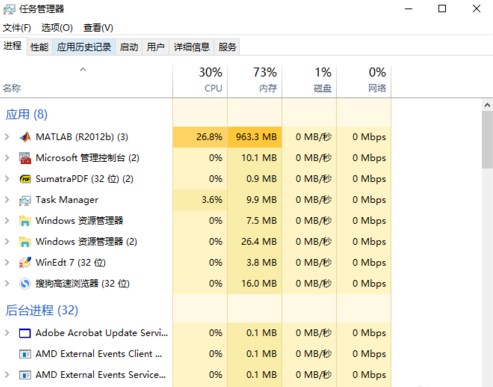
win10卡顿系统软件图解5
猜您喜欢
- 电脑安装win10系统教程2019-06-10
- 小编告诉你win7如何升级到win10..2017-08-30
- win10专业版如何升级2019-06-22
- 手把手教你win10专业版如何关闭自动更..2020-04-27
- win10系统显示适配器不见了怎么办..2020-03-23
- 小编告诉你win10怎么返回到桌面状态..2017-10-24
相关推荐
- 神基电脑win10企业版系统下载与安装教.. 2019-11-23
- windows10纯净版系统如何安装的教程.. 2022-01-08
- 怎么装Win10系统方法 2023-03-12
- win10序列号怎么查看 2022-10-14
- 手把手教你如何调整win10屏幕亮度.. 2018-11-14
- win10电脑默认下载位置怎么修改?.. 2020-12-16





 魔法猪一健重装系统win10
魔法猪一健重装系统win10
 装机吧重装系统win10
装机吧重装系统win10
 系统之家一键重装
系统之家一键重装
 小白重装win10
小白重装win10
 电脑公司 ghost xp_sp3 稳定装机版 2017.11
电脑公司 ghost xp_sp3 稳定装机版 2017.11 装机吧一键重装系统win10
装机吧一键重装系统win10 小白一键重装系统官方V10.0.0.11下载及使用教程
小白一键重装系统官方V10.0.0.11下载及使用教程 萝卜家园Windows10系统专业版下载32位 v1904
萝卜家园Windows10系统专业版下载32位 v1904 萝卜家园Ghost Win7 32位旗舰版下载 v1907
萝卜家园Ghost Win7 32位旗舰版下载 v1907 CCleaner v4.
CCleaner v4. 小白一键重装
小白一键重装 萝卜家园ghos
萝卜家园ghos 系统之家ghos
系统之家ghos 雨林木风Ghos
雨林木风Ghos 系统之家Ghos
系统之家Ghos 系统之家ghos
系统之家ghos 小白系统ghos
小白系统ghos 深度技术win8
深度技术win8 猫游棋牌游戏
猫游棋牌游戏 飞鸽传书V5.1
飞鸽传书V5.1 粤公网安备 44130202001061号
粤公网安备 44130202001061号